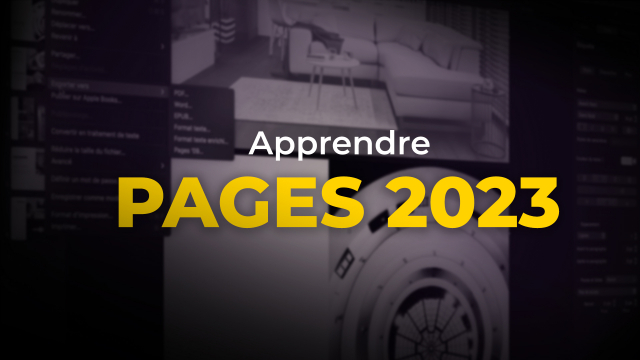Détails de la leçon
Description de la leçon
Cette leçon vous montrera comment ajouter des tableaux dans Pages et utiliser quelques fonctionnalités de calcul de Numbers. Vous apprendrez à choisir et personnaliser un modèle de tableau, modifier le nombre de colonnes et de rangées, et appliquer des calculs pour obtenir des résultats automatiques. Par exemple, vous verrez comment insérer des valeurs de devis et calculer automatiquement les totaux hors taxes. L'interface intuitive de Pages, avec ses options de glisser-déposer et ses fonctionnalités d'inspecteur, vous permettra de gérer facilement vos données. Enfin, nous verrons comment arranger visuellement votre tableau en modifiant les couleurs d'entête et les alternances de rangées.
Objectifs de cette leçon
Les objectifs de cette vidéo sont de montrer comment insérer un tableau dans Pages, personnaliser son apparence, ajouter et supprimer des colonnes et des rangées, et effectuer des calculs de base.
Prérequis pour cette leçon
Les prérequis pour cette vidéo incluent une connaissance de base de Pages et une familiarité avec les concepts de base des tableurs.
Métiers concernés
Cette compétence est particulièrement utile pour les assistants administratifs, gestionnaires de données, comptables et toute autre profession nécessitant la gestion de données structurées et des calculs simples.
Alternatives et ressources
Comme alternatives à Pages pour la création de tableaux, vous pouvez envisager d'utiliser Microsoft Excel, Google Sheets ou Numbers, qui offrent des fonctionnalités plus avancées pour le traitement des données.